這是一個illustrator跟photoshop相結合的教程, 文字的3d效果先在illustrator里制作 ,然后在ps里進行后期加工,也是一個基礎的教學,希望大家好好領會。


準備工作: 在這個教程中,我們需要用到由gvalkyrie設計的筆刷—— suddenly spring brushes 。

步驟1:建立背景: 創建一個新文件,大小為750*550像素。 設置 前景色為#004b64,背景色為#000000。 使用徑向漸變工具,從頂部向下拖動漸變。

步驟2a:創建一個3d文字: 打開adobe illustrator。 設置填充為#ffffff,并用粗體字寫出你的第一個字母。我使用的是75粗的helvetica字體。 在黑色的背景下寫一個白色的字體使其明顯。
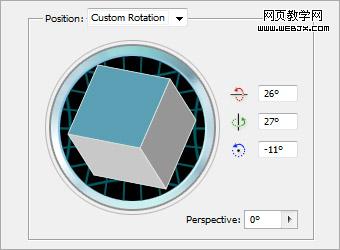
步驟2b:創建一個3d文字: 選擇文字,去效果>三維>擠壓&斜面。 按左圖填寫設置。 預覽你可以看到設置的最終效果。必要時調整數值。(字體的角度與厚度根據自己的喜好在這里設置)
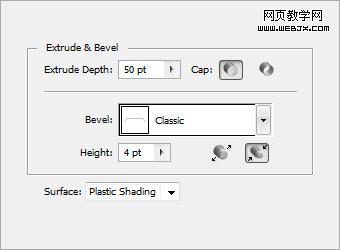
步驟2c:創建一個3d文字:
依照左圖填入剩余的設置。 完成后單擊確定。

|||
步驟2d:創建一個3d文字: 重復步驟2a到2c,寫出其余的字母。 調整步驟2b的值使字母朝著不同的方向。 選擇第一個字母,然后按ctrl+c復制。

步驟2e:創建一個3d文字: 返回photoshop,按ctrl+v粘貼第一個字母。 粘貼時提示會出現。我們選擇智能物體。 同樣的,復制粘貼其余的字母。

步驟3a:應用表面漸變: 選擇魔術棒,進入左圖顯示的設置。 點擊第一個字母的表面。
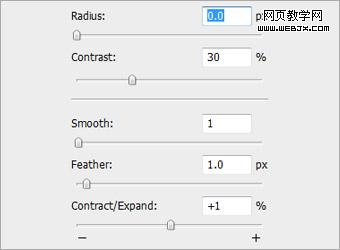
步驟3b:應用表面漸變: 點擊調整邊緣。 如左圖填寫設置。

步驟3c:應用表面漸變: 在第一個字母圖層之上創建一個新圖層,命名為surface(表面)。用#000000填充選區。 選中新圖層并選擇混合選項。 激活漸變疊加,設置顏色為#003146和#b8ebfe。設置混合模式為正常,不透明度為100%,樣式為線性,角度為90,縮放為100%。

步驟3d:應用表面漸變: 其余的字母重復步驟3a到3c。 嘗試使用同一主題不同顏色的漸變疊加,例如綠色和青色等等。

步驟4a:添加花紋: 載入 suddenly spring筆刷。在表面圖層之上創建另一個新層,并命名為floral(花紋)。 設置前景色為#ffffff。選擇其中一個 suddenly spring筆刷,在漸變上描畫。設置花紋圖層的混合模式為疊加,不透明度為50%。選擇花紋圖層,ctrl +左擊表面圖層載入其選區。點擊圖層蒙板按鈕。(這步不明白的童鞋請留言)

步驟4b:添加花紋: 對其余的字母重復步驟4a。 每個字母都要創建新的圖層,用軟筆刷畫一些黑色(#000000)的陰影。用對花紋圖層同樣的方式蒙版這些陰影。

|||
步驟4c:添加花紋: 在所有字母圖層下方創建一個新層。 設置前景色為#bef7a8,在字母周圍畫出一些花。 右擊該層,選擇混合選項。激活外發光,顏色設置為#ffffff。其他設置默認。

步驟4d:添加花紋: 重復步驟4c在字母周圍畫出更多的花。

步驟4e:添加花紋: 在所有圖層之下創建一個新層。 設置前景色為#ffffff,花一朵大花。去濾鏡>模糊>高斯模糊,設置半徑為6px。 設置這層的混合模式為疊加。

步驟5a:明亮的星星: 在所有圖層之上創建一個新層,并命名為stars(星星)。 使用大小為1px,顏色為#ffffff的畫筆,繪制一個如圖片中大的十字。用大的柔軟的橡皮擦略微擦除四個邊。 選擇軟筆刷工具,設置其不透明度20%,大小為30px。在中心點交叉處涂抹。

步驟5b:明亮的星星: 在星星圖層,選擇混合選項。 選擇外發光,顏色設置為#ffffff。其余設置默認。

可選: 你可重復步驟5a和5b畫出更多大小不同的星星。我希望大家喜歡這篇教程,謝謝!
最終效果大圖:

新聞熱點
疑難解答